MICROSOFT TEAMS
4. Interagindo com as pessoas em equipes e canais
4.6. Compartilhar um arquivo
Equipes facilitam o compartilhamento de arquivos entre seus membros. Cada equipe (e todos os canais de uma equipe) tem sua própria pasta de arquivos, que podem ser compartilhados entre seus membros. Se os arquivos compartilhados forem arquivos do Word, Excel ou PowerPoint, professores e alunos poderão visualizar, editar e colaborar nos arquivos diretamente no aplicativo Teams. Eles podem até ver as mudanças um do outro em tempo real.
Você pode fazer upload de arquivos existentes ou criar novos arquivos diretamente na pasta:
- Para fazer upload de arquivos existentes em sua biblioteca, vá para a guia Arquivos em sua equipe e selecione o botão "Carregar". Uma caixa de diálogo Explorador de Arquivos será aberta, permitindo selecionar o arquivo (ou arquivos) que você deseja enviar. Selecione o arquivo (ou arquivos) que deseja compartilhar e, em seguida, selecione "Abrir". Qualquer arquivo que você enviar será acessível por qualquer membro da sua equipe.
- Para criar um novo documento do Word, PowerPoint ou Excel na sua pasta de arquivos, selecione o botão "Novo" e selecione o tipo de arquivo que você deseja criar. Nomeie o arquivo e selecione "Criar". O novo arquivo será aberto no Teams e você poderá começar a editá-lo. Se você preferir trabalhar na versão desktop do aplicativo, selecione o botão "Abrir em ..." na faixa de opções e o arquivo será aberto no aplicativo desktop preferido. Assim que for criado, seu novo arquivo estará disponível para os membros da sua equipe editarem também.
Outra opção de compartilhar um arquivo é postar o arquivo na conversa de um canal.
Na conversa do canal, clique em Anexar
 na caixa em que você digita a mensagem.
na caixa em que você digita a mensagem.Selecione uma das opções abaixo:
Recentes
Procurar equipes e canais
OneDrive
Carregar de meu computador
Selecionar um arquivo > Compartilhar um link.
Se você estiver carregando um arquivo em seu computador, selecione um arquivo, clique em Abrir e Enviar
 .
.
Você pode ver todos os arquivos que postou em um canal a qualquer momento. Basta acessar a guia Arquivos.
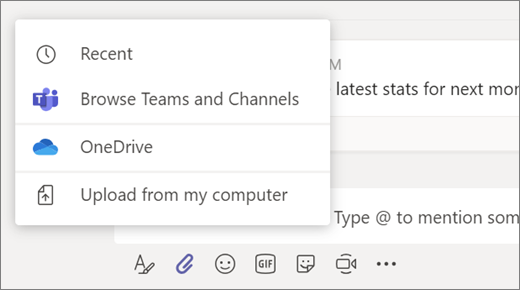
Dica: O Microsoft Teams funciona especialmente bem com documentos do Microsoft Office.
Dica: Assistindo ao vídeo, se você tem dificuldade em entender a fala do idioma inglês ou deficiência auditiva, clique no ícone de engrenagem e selecione uma legenda ou a própria legenda em inglês do vídeo.
Reflexão
Pense em uma disciplina que você leciona:
- Quais são alguns arquivos que você pode compartilhar ou criar para essa equipe?
- Como você pode organizar seus recursos?